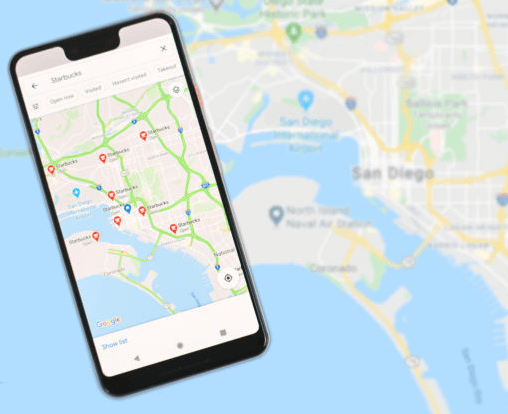A következőképpen oszthatja meg tartózkodási helyét a Google Térképen Android és iOS okostelefonokon.
marad Google térkép Az egyik legjobb navigációs alkalmazás, amelyet a telefonokon használhat, de közösségi eszközként is hasznos - elküldhet valakit a tartózkodási helyére, hogy barátaival összejöveteleket szervezhessen, vagy megnyugtassa családját, hogy szinte otthon van. Szerencsére a folyamat egyszerű, és magában foglalja az adatvédelmi szabályokat, hogy korlátozza mások látását. A következőképpen oszthatja meg tartózkodási helyét a Google Térképen Android és iOS telefonokon.
Hogyan oszthatja meg tartózkodási helyét a Google Térképen Android és iOS rendszeren a névjegyekkel
Valószínűleg szeretné megosztani tartózkodási helyét bizonyos emberekkel. Mivel a helymegosztást a Google Térképen elsősorban ennek figyelembevételével tervezték, és ez elég nagymértékű testreszabás, ha bizonyos időpontokra szeretné korlátozni a megosztást. Az alábbiakban bemutatjuk, hogyan oszthatja meg tartózkodási helyét a névjegyekkel Androidon és iOS -en - az utasítások mindkét esetben azonosak.
- A Google Térképen kattintson a jobb felső sarokban lévő profilikonra.
- Kattintson a Hely megosztása lehetőségre.
- Ha most vesz részt először, a Térkép bemutatja a programot, és lehetővé teszi a névjegyek kiválasztását (előfordulhat, hogy felkérik, hogy biztosítsa hozzáférését a névjegyeihez). Ellenkező esetben koppintson az Új bejegyzés elemre.
- Miután kiválasztott egy névjegyet, koppintson az Időtartam elemre, és válassza ki, hogy mennyi ideig osztja meg a helyadatokat. Növelheti az időt óránkénti lépésekben, vagy akár úgy is dönthet, hogy kikapcsolja a végtelen megosztáshoz.
- A Térkép mostantól megjeleníti a névjegy állapotát.
- Ha további személyekkel szeretne megosztani tartalmat, koppintson az Új megosztás elemre, és ismételje meg a folyamatot.
- A leállításhoz érintse meg a Megosztási állapot, majd a Leállítás gombot.
Hogyan oszthatja meg tartózkodási helyét a Google Térképen Android és iOS rendszeren egy alkalmazás vagy link használatával
Előfordulhat, hogy egy adott alkalmazáson keresztül, vagy akár nyilvános linkként szeretné megosztani tartózkodási helyét Android vagy iOS rendszeren. Érdemes megosztani egy szöveges üzenetben, vagy közvetíteni a tartózkodási helyét egy közösségi hálózaton. Szerencsére a Google Térkép helyének megosztása megkönnyíti ezt, néhány hasonló lépéssel. Így oszthatja meg a helyadatokat ezzel a módszerrel.
- A Google Térképen kattintson a jobb felső sarokban lévő profilikonra.
- Kattintson a Hely megosztása lehetőségre.
- Ha először oszt meg megosztást, a Térkép ugyanazt a névjegyzéket kínálja, mint az előző utasítások, de lehetőséget ad arra is, hogy egy linket egy alkalmazáson vagy linken keresztül osszon meg közvetlenül (Androidon), vagy kattintson a További beállítások ( ) iOS).
- Koppintson a megosztani kívánt alkalmazásra, vagy görgessen addig, amíg meg nem érinti a Másolás (Android) vagy a Másolás (iOS) elemet a megosztható link eléréséhez.
- Akárhogy is, koppintson a Megosztás linken keresztül lehetőségre a kapcsolat időtartamának beállításához, vagy koppintson a Leállítás gombra a megosztás befejezéséhez.
Amit mások figyelnek
Most, hogy megtanulta a Google Térkép helymegosztási funkciójának használatát Androidon és iOS -en, mit vár másoktól?
Helyének megosztása a Google Térképen pontos, de nem oszt meg mindent. Mások értesítést kapnak arról, hogy megosztod. Látni fogják a térképet, amely közeledik az Ön tartózkodási helyéhez, és ellenőrizni tudják az eszköz akkumulátorának töltöttségét, ha hirtelen elveszítik a tartózkodási helyét. Amikor rákattintanak a bejegyzés állapotára, látni fognak néhány címinformációt, például a várost és az irányítószámot.
Általában azonban nem látják a pontos címét, és nem látják a helyelőzményeket vagy az aktuális útvonalat sem. És amikor abbahagyja tartózkodási helyének megosztását, ezek az információk eltűnnek. Más szóval, nem kell attól tartania, hogy valaki az Ön tudta és engedélye nélkül követni fogja Önt a Google Térképen.
Önt is érdekelheti: A sötét mód engedélyezése a Google Térképen Android -eszközökön
Reméljük, hasznosnak találja ezt a cikket, ha tudja, hogyan oszthatja meg tartózkodási helyét a Google Térképen Android és iOS rendszeren,
Ossza meg velünk véleményét a megjegyzésekben.